win7电脑扫雷被隐藏了在哪找 win7电脑上的扫雷被隐藏了怎么找到
更新时间:2023-05-09 11:44:35作者:runxin
对于熟悉win7电脑功能的用户来说,也都知道在微软系统中自带有一些小游戏功能,能够帮助用户休闲时娱乐,也不需要连接网络,然而有用户想要打开win7系统扫雷游戏时却发现被隐藏了,那么win7电脑扫雷被隐藏了在哪找呢?这里就来教大家win7电脑上的扫雷被隐藏了找到操作方法。
具体方法:
1、首先打开电脑,点击左下角的开始菜单,点击控制面板。
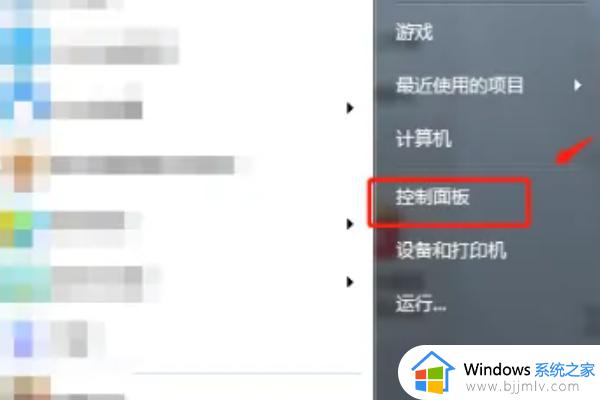
2、在控制面板选项中,点击“程序和功能”。
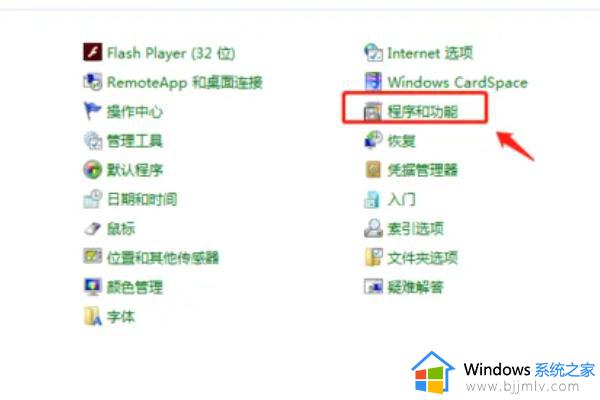
3、在程序和功能页面,点击“打开或关闭windows功能”。
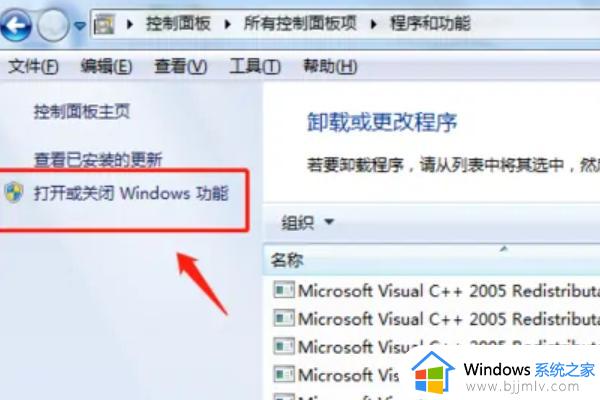
4、在windows功能中,将“游戏”中的“扫雷”勾选即可。
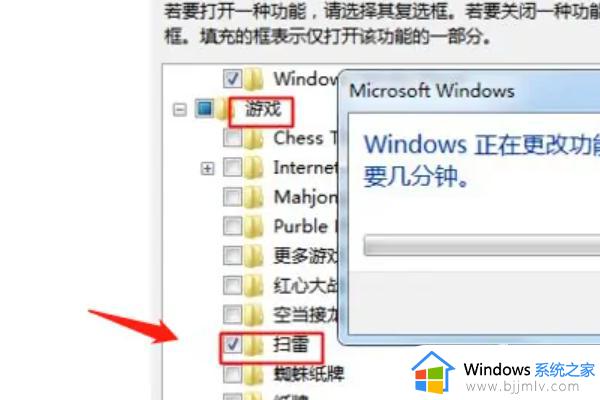
5、回到桌面,点击开始菜单。在所有程序的“游戏”中就可以找到“扫雷”小游戏了。
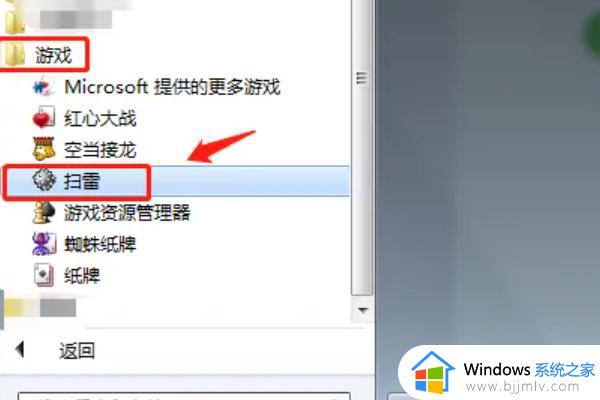
关于win7电脑上的扫雷被隐藏了找到操作方法就给大家讲解到这了,还有不懂得用户就可以根据小编的方法来操作吧,希望能够帮助到大家。
win7电脑扫雷被隐藏了在哪找 win7电脑上的扫雷被隐藏了怎么找到相关教程
- win7扫雷被删了怎么恢复 win7扫雷不见了如何解决
- win7文件夹被隐藏了怎么找出来 win7如何查看隐藏文件夹
- windows7扫雷游戏在哪里 windows7扫雷在电脑里怎么找
- win7电脑文件被隐藏了怎么找出来 win7文件隐藏了怎么显示出来
- win7系统怎么找出隐藏的文件 win7电脑如何查看隐藏文件夹
- win7隐藏文件夹怎么找出来 win7如何找到隐藏的文件夹
- win7怎么找到隐藏的文件夹 win7如何查看隐藏的文件夹
- win7自带游戏被隐藏了怎么恢复 windows7隐藏的游戏如何显示
- win7怎么查找隐藏文件 查找win7隐藏文件的方法
- win7扫雷在哪 win7系统扫雷怎么弄出来
- win7系统如何设置开机问候语 win7电脑怎么设置开机问候语
- windows 7怎么升级为windows 11 win7如何升级到windows11系统
- 惠普电脑win10改win7 bios设置方法 hp电脑win10改win7怎么设置bios
- 惠普打印机win7驱动安装教程 win7惠普打印机驱动怎么安装
- 华为手机投屏到电脑win7的方法 华为手机怎么投屏到win7系统电脑上
- win7如何设置每天定时关机 win7设置每天定时关机命令方法
热门推荐
win7系统教程推荐
- 1 windows 7怎么升级为windows 11 win7如何升级到windows11系统
- 2 华为手机投屏到电脑win7的方法 华为手机怎么投屏到win7系统电脑上
- 3 win7如何更改文件类型 win7怎样更改文件类型
- 4 红色警戒win7黑屏怎么解决 win7红警进去黑屏的解决办法
- 5 win7如何查看剪贴板全部记录 win7怎么看剪贴板历史记录
- 6 win7开机蓝屏0x0000005a怎么办 win7蓝屏0x000000a5的解决方法
- 7 win7 msvcr110.dll丢失的解决方法 win7 msvcr110.dll丢失怎样修复
- 8 0x000003e3解决共享打印机win7的步骤 win7打印机共享错误0x000003e如何解决
- 9 win7没网如何安装网卡驱动 win7没有网络怎么安装网卡驱动
- 10 电脑怎么设置自动保存文件win7 win7电脑设置自动保存文档的方法
win7系统推荐
- 1 雨林木风ghost win7 64位优化稳定版下载v2024.07
- 2 惠普笔记本ghost win7 64位最新纯净版下载v2024.07
- 3 深度技术ghost win7 32位稳定精简版下载v2024.07
- 4 深度技术ghost win7 64位装机纯净版下载v2024.07
- 5 电脑公司ghost win7 64位中文专业版下载v2024.07
- 6 大地系统ghost win7 32位全新快速安装版下载v2024.07
- 7 电脑公司ghost win7 64位全新旗舰版下载v2024.07
- 8 雨林木风ghost win7 64位官网专业版下载v2024.06
- 9 深度技术ghost win7 32位万能纯净版下载v2024.06
- 10 联想笔记本ghost win7 32位永久免激活版下载v2024.06